Всем привет! Ни для кого не секрет, что искусственный интеллект в настоящее время все активнее участвует в различных сферах нашей жизни.
Мы пытаемся переложить все больше рутинных задач и операций на виртуальных помощников, тем самым высвобождая свое время и силы для решения действительно сложных и зачастую творческих задач.
Никто из нас не любит выполнять монотонную работу изо дня в день, поэтому идея поручить такие задачи искусственному интеллекту воспринимается с большим позитивом.

Так что же такое роботизированная автоматизация процессов?
RPA или роботизированная автоматизация процессов — это технология, которая сегодня позволяет настраивать компьютерное программное обеспечение или «робота» для имитации действий людей, работающих в цифровых системах для выполнения бизнес-процессов.Роботы RPA используют пользовательский интерфейс для сбора данных и использования приложений так же, как это делают люди.
Они интерпретируют, инициируют ответы и взаимодействуют с другими системами для выполнения широкого спектра повторяющихся задач.
Единственное отличие: программный робот RPA никогда не отдыхает и не допускает ошибок.
Ну почти не позволяет. Например, RPA-робот может обрабатывать файлы, прикрепленные к письмам, распознавать текст, суммы, фамилии, после чего полученная информация автоматически заносится в любую учетную систему.
Фактически, роботы RPA способны имитировать многие, если не все, действия пользователя.
Они могут входить в приложения, перемещать файлы и папки, копировать и вставлять данные, заполнять формы, извлекать структурированные и полуструктурированные данные из документов и многое другое.
Технология RPA не обошла стороной всем известный Microsoft Power Automate. В предыдущих статьях я рассказывал о том, как с помощью Power Automate можно автоматизировать различные процессы: от публикации сообщений в Microsoft Teams до координации с вашим менеджером и отправки веб-запросов HTTP. Мы рассмотрели множество сценариев, которые можно реализовать с использованием возможностей Power Automate. Сегодня давайте посмотрим, как использовать RPA. Давайте не будем терять время.
Попробуем «роботизировать» демо-процесс подачи заявки в службу поддержки.
Исходные данные следующие: клиент отправляет информацию об ошибке или запросе на электронную почту в виде PDF-документа с таблицей, содержащей информацию о запросе.
Формат таблицы будет следующий: 
Теперь перейдите на портал Power Automate и создайте новую модель искусственного интеллекта: 
Далее указываем название нашей будущей модели: 
Power Automate предупреждает нас, что для создания модели потребуется около 5 документов с одинаковым макетом, чтобы обучить нашего будущего «робота».
К счастью, подобных шаблонов более чем достаточно.
Загрузите 5 шаблонов документов и приступайте к подготовке модели: 
Подготовка модели искусственного интеллекта занимает несколько минут, теперь самое время налить себе чаю: 
После завершения подготовки модели необходимо присвоить распознанному тексту определенные метки, по которым можно будет получить доступ к информации: 
Связки тегов и данных сохраняются в отдельном окне.
После того, как вы отметили все обязательные поля, нажмите «Подтвердить поля»: 
В моем случае модель попросила меня пометить поля еще в паре шаблонов документов.
Я любезно согласился помочь: 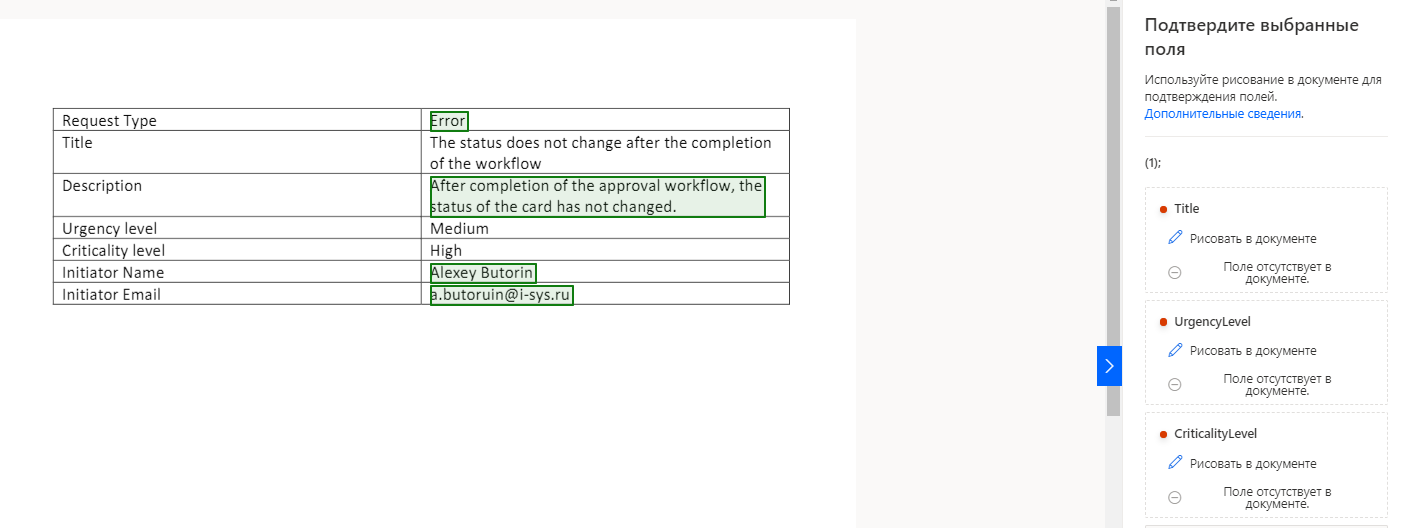
После того, как все операции проделаны, пора приступать к обучению модели, кнопка у которой почему-то называется «Обучить».
Пойдем! 
Обучение модели, как и ее подготовка, занимает несколько минут; пора налить себе еще кружку чая.
После завершения обучения вы можете опубликовать созданную и обученную модель: 
Модель обучена и хочет работать.
Теперь давайте создадим список SharePoint Online, в который будем добавлять данные из распознанных PDF-документов:
И теперь, когда все готово, мы создаем поток Power Automate с триггером «При поступлении нового сообщения электронной почты», распознающим вложение в письме и создающим элемент в списке SharePoint. Пример потока ниже: 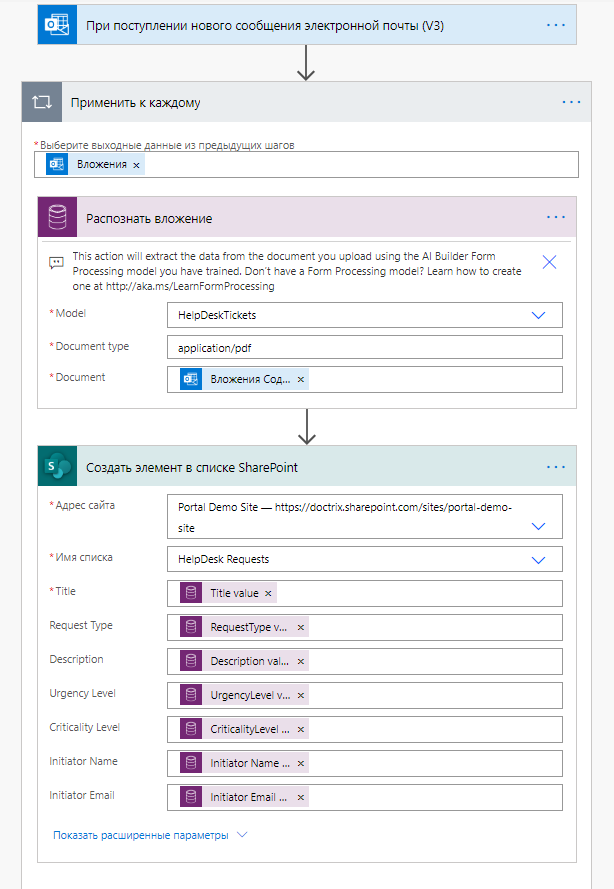
Давайте проверим наш поток.
Мы отправляем себе письмо с вложением типа: 
Результатом потока является автоматическое создание записи в списке SharePoint Online: 
Все работает как часы.
Теперь о нюансах.
Первое предостережение: на данный момент RPA в Power Automate не может распознавать русский текст. Вполне вероятно, что такая возможность появится в ближайшем будущем, но сейчас ее пока нет. Поэтому нужно учитывать этот аспект. Второе предостережение: для использования Robotic Process Automation в Power Platform требуется подписка Premium. Точнее, RPA лицензируется как дополнение к лицензии PowerApps или Power Automate. В свою очередь, использование RPA в Power Automate требует подключения к среде Common Data Service, которая включена в подписку Premium. В следующих статьях мы рассмотрим еще больше возможностей использования RPA в Power Platform и узнаем, как создать умного чат-бота на основе Power Automate и RPA. Спасибо за внимание и всем хорошего дня! Теги: #Разработка для Office 365 #Microsoft Azure #облачные службы #office 365 #sharepoint #power Platform #power автоматизировать #power автоматизировать #sharepoint онлайн #sharepoint онлайн #azure логические приложения #msflow #msflow

-
Что Нужно Для Качественной Веб-Разработки?
19 Oct, 24 -
Ruby — Сохранение Части Кода В Базе Данных
19 Oct, 24 -
Игра С Генетическими Алгоритмами
19 Oct, 24 -
Perl6 — Ввод-Вывод, Модули
19 Oct, 24


